아이패드: SIM 카드 삽입 및 제거 방법
이 튜토리얼을 통해 Apple 아이패드에서 SIM 카드를 액세스하는 방법을 배워보세요.

Dropbox는 최근에 iPhone에서 찍은 사진을 감지하지 못하는 경우가 있습니다. 그런 일이 발생하면 다음과 같은 오류 메시지가 나타날 수 있습니다. “ Dropbox가 iPhone에서 새로운 사진이나 비디오를 찾을 수 없습니다 .” 휴대폰을 다시 시작해도 이 빠른 해결 방법이 도움이 되지 않으면 아래 해결 방법을 따르십시오.
내용물
Dropbox가 iPhone에서 새 사진을 찾을 수 없는 경우 수행할 작업
카메라 업로드 재설정
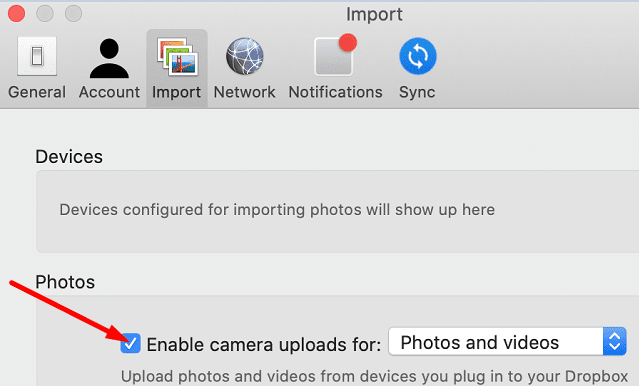
카메라 업로드를 다시 활성화하면 모든 장치의 카메라 업로드 설정이 재설정됩니다. 다음에 iPhone을 연결하면 Dropbox는 장치에서 사진을 가져올 것인지 확인하는 메시지를 표시합니다.
Dropbox 연결 해제
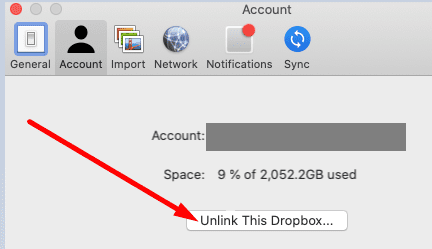
새 사진을 업로드해야 할 때마다 Dropbox의 연결을 끊었다가 다시 연결해야 할 수도 있습니다. 이것이 가장 편리한 솔루션은 아닐 수도 있지만 많은 사용자가 이 솔루션이 효과가 있음을 확인했습니다.
휴대폰에서 최신 iOS 버전을 실행하지 않는 경우 설정 으로 이동하여 일반을 선택 하고 소프트웨어 업데이트를 탭한 후 업데이트를 확인하세요. iOS와 macOS 버전이 모두 최신인지 확인하세요.
Dropbox를 다시 설치하세요.
문제가 지속되고 Dropbox가 여전히 새 사진을 감지하고 동기화하지 못하는 경우 iPhone 및 Mac에서 앱을 제거하세요. 장치를 다시 시작하고 Dropbox를 다시 설치한 후 개선 사항이 있는지 확인하세요.
결론
Dropbox가 iPhone에서 새 사진을 찾을 수 없는 경우 최신 iOS 및 Dropbox 앱 버전을 실행하고 있는지 확인하세요. 또한 카메라 업로드 설정을 재설정하고 Dropbox 연결을 해제하세요. 이 가이드의 도움으로 문제를 해결할 수 있기를 바랍니다. 아래 댓글로 의견을 자유롭게 공유해 주세요.
이 튜토리얼을 통해 Apple 아이패드에서 SIM 카드를 액세스하는 방법을 배워보세요.
이 포스트에서는 애플 아이폰에서 지도 내비게이션 및 GPS 기능이 제대로 작동하지 않는 문제를 해결하는 방법을 다룹니다.
App Store 및 iTunes에서 계정이 비활성화되었을 때 어떻게 해야 할까요? 이 글에서는 5가지 효과적인 해결 방법과 예방 팁을 제공합니다.
iPhone 또는 iPad에서 카메라 앱이 사라졌나요? 누락된 카메라 아이콘을 복구하는 5가지 실용적인 해결 방법을 확인하세요. 스크린 타임 설정, 홈 화면 검색, 폴더 확인 등 다양한 방법을 소개합니다.
비밀번호를 잊어버렸을 때 Notes를 잠금 해제하고 싶으십니까? Mac과 iPhone에서 빠르고 효과적으로 이 작업을 수행하는 방법은 다음과 같습니다.
Mac에서 "iTunes가 서버의 ID를 확인할 수 없습니다" 오류가 발생합니까? 이 글은 문제 해결을 위한 유용한 팁을 제공하여 귀하의 iTunes 사용을 도와줄 것입니다.
iPhone에서 사진처럼 완벽한 인물 사진을 만들기 위해 배경을 흐리게 하는 방법이 궁금하신가요? 다양한 팁과 기법으로 훌륭한 인물 사진을 쉽게 촬영할 수 있습니다.
iOS 날씨 앱은 iOS 16 출시와 함께 대대적인 개편을 거쳤습니다. 배터리 소모 문제의 해결책을 제공합니다.
Apple iPhone 또는 iPad에서 Twitter 계정을 추가 및 삭제하는 방법을 보여주는 자습서입니다.
이 튜토리얼에서는 Apple iPad를 프로젝터에 연결하기 위한 다양한 최상의 옵션을 보여줍니다.







